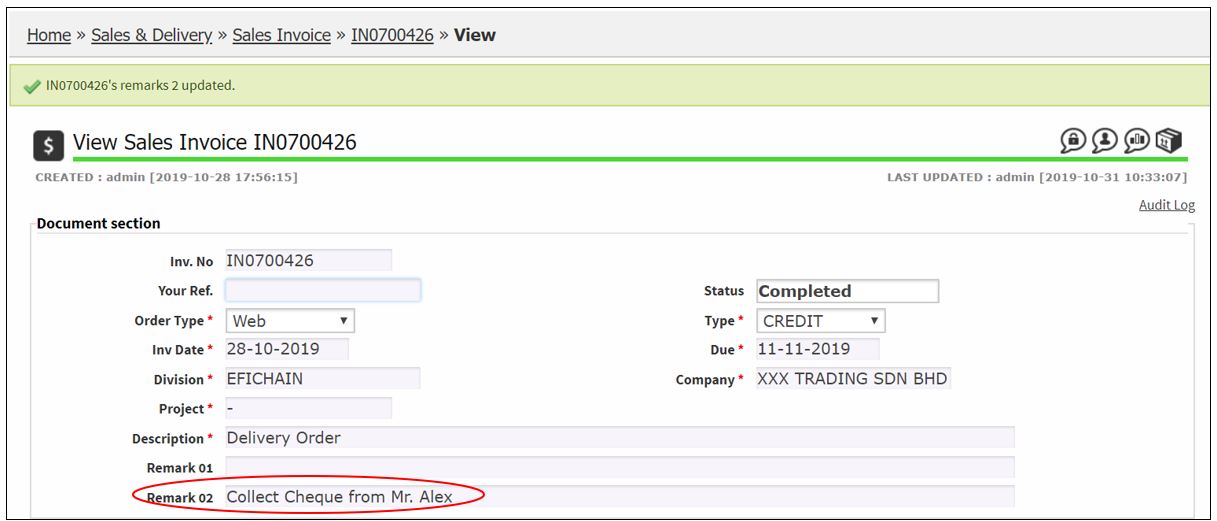Edit Remark 2 in Completed Sales Invoice
Go to Manage & Search Document, click Invoice.
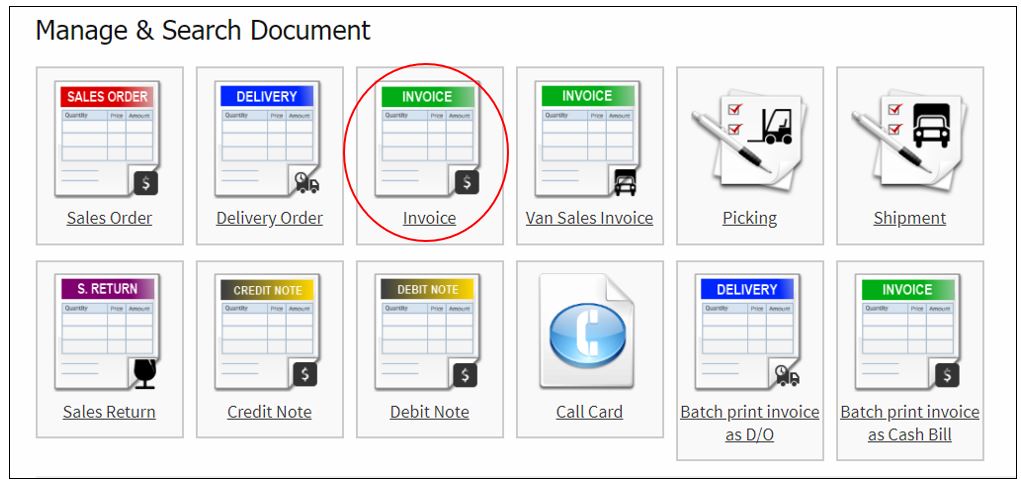
Select correct Division, click on the Invoice Number or magnifying glass icon to view the Invoice.
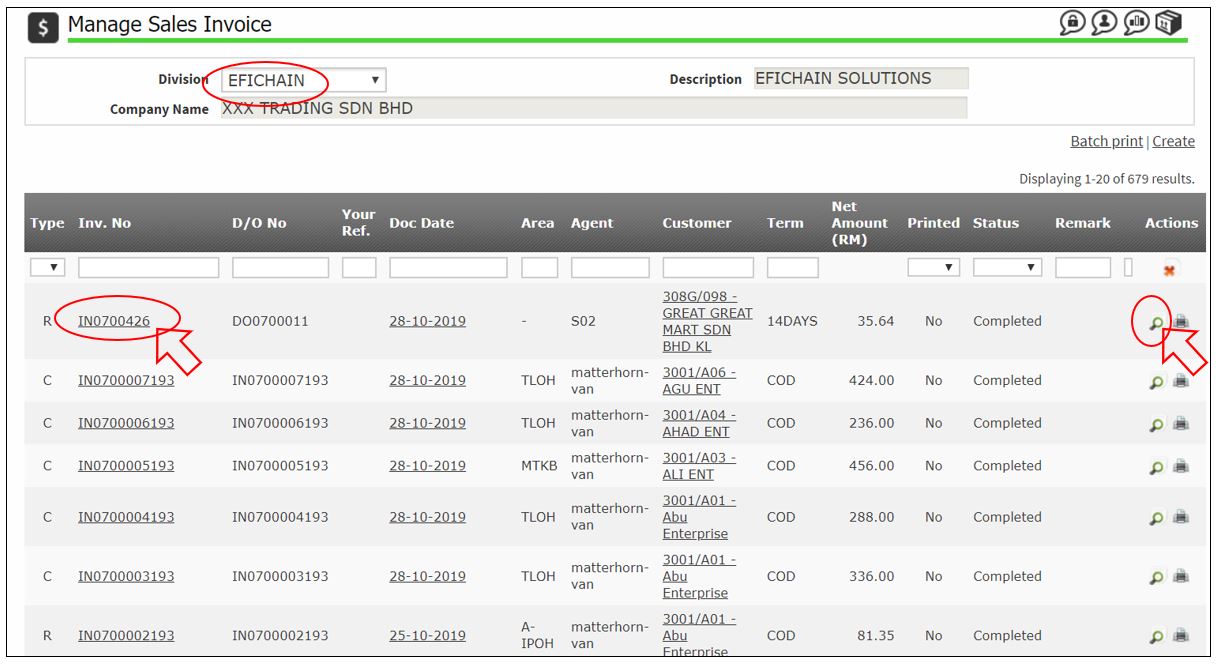
Click Edit Remarks.

Fill in the Remark, and click Confirm.
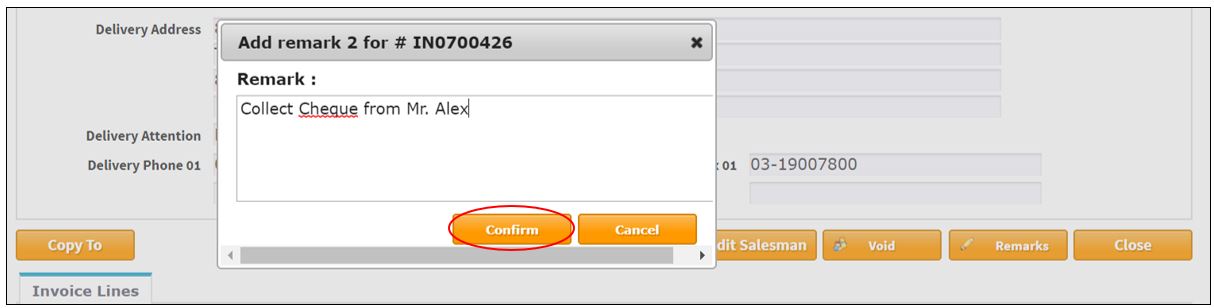
Message: [xxxx] remarks 2 updated.